เริ่มจาก Windows 10 Creators Update มีคุณลักษณะใหม่นั่นคือแพลตฟอร์ม Windows Holographic ซึ่งมีไอคอนพิเศษในการตั้งค่า นอกจากนี้ยังมีแอพในตัว Windows Mixed Reality Portal หากไม่พบฮาร์ดแวร์ที่ต้องการแสดงว่าไม่เริ่มทำงาน นี่คือการปรับแต่งซึ่งจะช่วยให้คุณปิดใช้งานการตรวจสอบฮาร์ดแวร์ Mixed Reality Portal และเรียกใช้แอป
Windows Holographic เป็นแพลตฟอร์มที่เพิ่มประสบการณ์ความเป็นจริงแบบผสมผสานที่มีอยู่ใน Microsoft HoloLens มีเปลือกโฮโลแกรมและรูปแบบการโต้ตอบ API การรับรู้และบริการ Xbox Live
เมื่อคุณเปิดแอป Mixed Reality Portal จะเรียกใช้การตรวจสอบความต้องการฮาร์ดแวร์หลายอย่าง หากฮาร์ดแวร์ของคุณไม่เป็นไปตามข้อกำหนดนี่คือสิ่งที่คุณเห็น:
วิธีลงเพลงลงอินสตาแกรม



นี่คือวิธีหลีกเลี่ยงข้อ จำกัด นี้
หากต้องการปิดใช้งานการตรวจสอบฮาร์ดแวร์พอร์ทัลแบบผสมใน Windows 10 ให้ดำเนินการดังต่อไปนี้
- เปิด แอป Registry Editor .
- ไปที่คีย์รีจิสทรีต่อไปนี้
HKEY_LOCAL_MACHINE SOFTWARE Microsoft Windows CurrentVersion Holographic FirstRun
ดูวิธีไปที่คีย์รีจิสทรี ได้ด้วยคลิกเดียว .
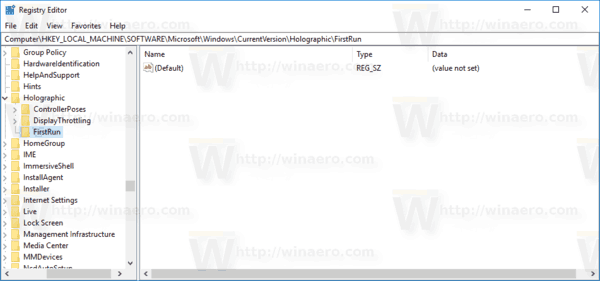
- ทางด้านขวาแก้ไขหรือสร้างค่า DWORD 32 บิตใหม่ 'AllowFailedSystemChecks' ตั้งค่าเป็น 1
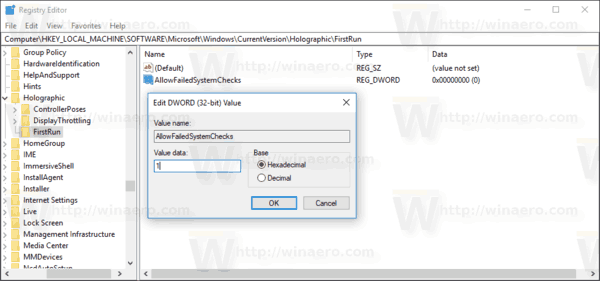 หมายเหตุ: แม้ว่าคุณจะเป็น ใช้ Windows 64 บิต คุณยังต้องสร้างค่า DWORD 32 บิต
หมายเหตุ: แม้ว่าคุณจะเป็น ใช้ Windows 64 บิต คุณยังต้องสร้างค่า DWORD 32 บิต
ตอนนี้เปิดแอปอีกครั้ง ควรให้คุณคลิกปุ่ม 'ถัดไป' ในหน้าตรวจสอบฮาร์ดแวร์
วิธีการเฉือนข้อความในความไม่ลงรอยกัน


แค่นั้นแหละ. เครดิตไปที่ Rafael Rivera@thurrott.com .
บทความอื่น ๆ ที่น่าสนใจ:
- เพิ่มหรือลบความจริงผสมจากการตั้งค่าใน Windows 10
- วิธีถอนการติดตั้ง Mixed Reality ใน Windows 10

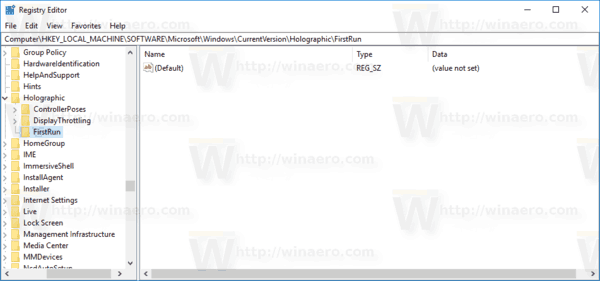
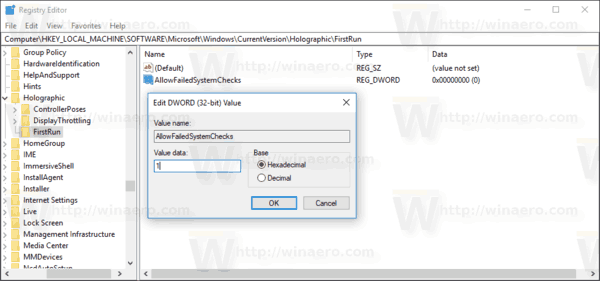 หมายเหตุ: แม้ว่าคุณจะเป็น ใช้ Windows 64 บิต คุณยังต้องสร้างค่า DWORD 32 บิต
หมายเหตุ: แม้ว่าคุณจะเป็น ใช้ Windows 64 บิต คุณยังต้องสร้างค่า DWORD 32 บิต





